Muss WordPress Yoast SEO-Einstellungen 2021 haben
Verschiedenes / / November 28, 2021
Heute lernen wir die WordPress Yoast Seo Settings 2021 kennen, die für das Ranking in Google-Suchmaschinen unerlässlich sind. Dies ist eines der wichtigsten Plugins, die für Ihr Blog verfügbar sind, wenn Sie es ernst meinen mit dem Bloggen, dies ist ein Must-Have-Plugin. Nun, es ändert nichts, wenn Sie nicht wissen, wie man es konfiguriert.

In diesem Tutorial geht es darum, wie Sie WordPress Yoast Seo Settings 2021 konfigurieren. Befolgen Sie einfach die Schritte und am Ende dieses Tutorials werden Sie ein Meister des WordPress Yoast Seo-Plugins. Zum Zeitpunkt des Schreibens dieses Handbuchs befindet sich das Yoast SEO-Plugin in der Version 3.7.0 mit mehr als 1 Million aktiven Installationen.
WordPress Yoast Seo Settings 2021 ist eine Single-Stop-Lösung für alle Ihre SEO-Anforderungen, aber manchmal kann dies der Fall sein Es ist schwierig, dieses erweiterte Plugin zu konfigurieren, und für Anfänger ist es ein Albtraum, dies zu konfigurieren Plugin. Sie wissen, dass die meisten Benutzer nur 10% dieses Plugins verwenden, ja, Sie haben es richtig gehört und deshalb sollte jeder es überdenken, es voll auszuschöpfen und dann die Ergebnisse zu sehen.
WordPress Yoast Seo Settings gibt Ihnen 100% Zugriff auf dieses leistungsstarke Plugin, folgen Sie einfach dieser Schritt-für-Schritt-Anleitung.
Inhalt
- Funktionen des WordPress Yoast SEO-Plugins:
- WordPress Yoast SEO-Einstellungen 2021
- Armaturenbrett
- Titel & Metas
- Soziale Einstellungen
- XML-Sitemaps
- Fortschrittlich
- Werkzeuge
- Suchkonsole
Funktionen des WordPress Yoast SEO-Plugins:
- Technische WordPress Suchmaschinenoptimierung
- Bearbeiten Sie Ihre .htaccess- und robots.txt-Datei
- Import- und Exportfunktion
- Meta- und Linkelemente
- Multi-Site-kompatibel
- Soziale Integration
- RSS-Optimierung
- XML-Sitemaps
- Seitenanalyse
- Semmelbrösel
WordPress Yoast SEO-Einstellungen 2021
Technisch müssen Sie vor der Konfiguration des Plugins das Yoast Seo-Plugin installieren und wenn Sie dies bereits getan haben, können Sie diesen Teil überspringen. Um das WordPress Yoast Seo-Plugin zu installieren, gehen Sie einfach zu Plugins > Neu hinzufügen und suchen Sie nach Yoast Seo.
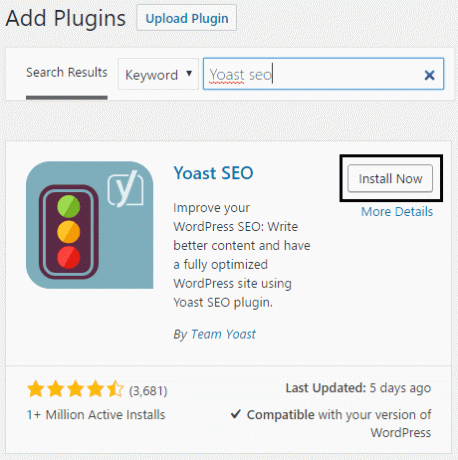
Sobald Sie Yoast SEO im Suchergebnis sehen, klicken Sie einfach auf Jetzt installieren und aktivieren Sie dann das Plugin.
Armaturenbrett
Kommen wir zum WordPress Yoast SEO Dashboard, auf das über SEO> Dashboard zugegriffen werden kann.
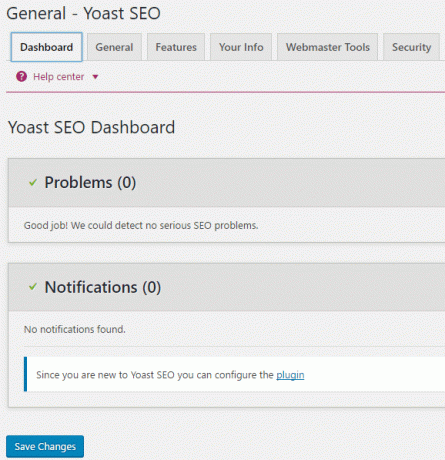
Das Dashboard hat keine Einstellungen, es zeigt nur das Problem mit Ihrer SEO und den neuesten Benachrichtigungen zu den Plugins. Wechseln Sie zur nächsten Registerkarte, die Allgemeine Einstellungen ist.
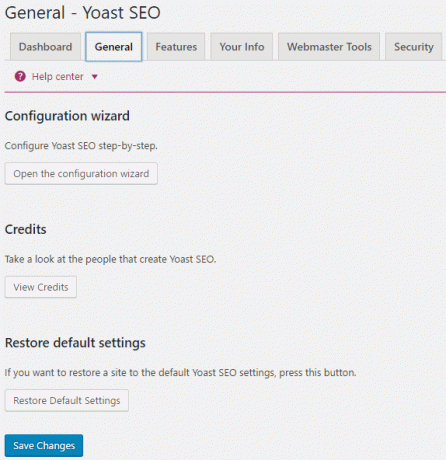
Hier können Sie den Konfigurationsassistenten ausführen, wenn Sie allgemeine Einstellungen zu Ihrem Blog vornehmen möchten, werfen Sie einen Blick auf die Credits von WordPress Yoast SEO-Plugin und vor allem dieses Plugin auf die Standardeinstellungen zurücksetzen, wenn danach etwas Unerwartetes mit deinem Plugin passiert Aufbau. Als nächstes kommt die Registerkarte Funktion, die die folgenden Einstellungen hat:

Stellen Sie sicher, dass die Seiten mit erweiterten Einstellungen und die OnPage.org-Einstellungen aktiviert sind, da sie wichtig sind. Mit den erweiterten Einstellungen können Sie auf Einstellungen wie Titel & Metas, Social, XML-Sitemaps und vieles mehr zugreifen.

Und die Einstellung der Admin-Menüleiste kann darin problemlos deaktiviert werden, da sie technisch nicht wichtig ist. Als nächstes kommt die Registerkarte Ihre Informationen, auf der Sie die Informationen zu Ihrer Person oder Ihrem Unternehmen eingeben.
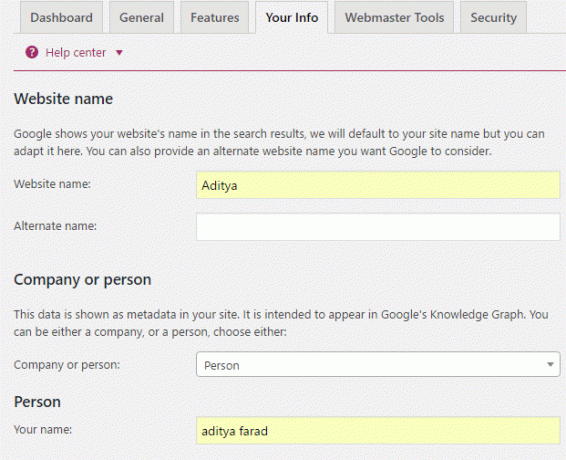
Die Registerkarte Webmaster-Tools ist eine der wichtigsten Einstellungen im WordPress Yoast SEO-Plugin, die können Sie sich für verschiedene Webmaster-Tools anmelden und Ihre Website überprüfen, indem Sie einfach das Meta hinzufügen Werte.
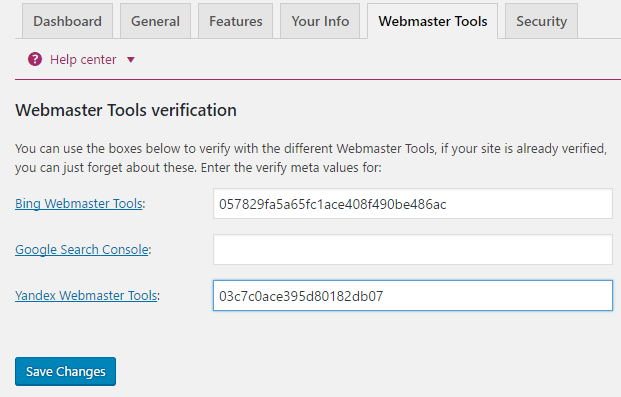
Melden Sie sich einfach für jeden Webmaster an, indem Sie nacheinander auf die Links klicken und jedem von ihnen Ihre Website-URL hinzufügen. Wenn Sie zur Bestätigung aufgefordert werden, wählen Sie einfach HTML-Tag aus und Sie können Folgendes sehen:

Kopieren Sie alles zwischen den doppelten Anführungszeichen im Inhalt (mit Ausnahme der Anführungszeichen) und fügen Sie den Inhalt in das oben angegebene Feld ein und klicken Sie dann auf Änderungen speichern. Klicken Sie anschließend oben auf die Schaltfläche Verifiziert, um den Verifizierungsprozess abzuschließen. Befolgen Sie dies in ähnlicher Weise für jeden oben aufgeführten Webmaster.
Vergessen Sie nicht, Ihre Blog-Sitemap zu allen Suchkonsolen hinzuzufügen, wenn Sie Hilfe beim Lesen dieses Artikels benötigen: Verfolgen Sie defekte Links mit dem Google Webmaster-Tool.
Das letzte ist die Sicherheit in den allgemeinen Einstellungen. Wenn Sie Redakteure für Ihre Website haben und ihnen Dinge wie keinen Index und keine Weiterleitungen anvertrauen, deaktivieren Sie dies.

Titel & Metas
Die erste Einstellung unter Titel & Metas ist Allgemein, wo Sie die Option Titeltrenner, Lesbarkeitsanalyse und Schlüsselwortanalyse haben.

Wählen Sie ein geeignetes Titeltrennzeichen oder Sie können das oben gezeigte auswählen und sowohl die Lesbarkeitsanalyse als auch die Schlüsselwortanalyse aktivieren.
Der nächste Tab sind Homepage-Einstellungen, hier können Sie Homepage-SEO-Titel und Meta-Beschreibung konfigurieren. Nun, es ist wichtig, wenn Sie möchten, dass Suchmaschinen von Ihrem Blog erfahren, also füllen Sie die Registerkarte Meta-Beschreibung sorgfältig aus.

Unter Beitragstyp konfigurieren Sie SEO-Einstellungen für alle Ihre Beitragstypen. Hier haben Sie drei Abschnitte, nämlich Post, Seite und Medientyp. Hier können Sie SEO-Einstellungen für die Post-, Seiten- und Medienbereiche Ihres Blogs definieren.
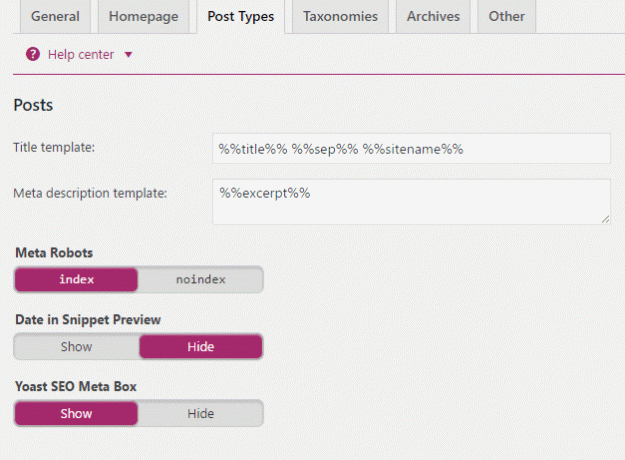
So habe ich es für meinen Blog konfiguriert. Nun, die Titelvorlage und die Metabeschreibungsvorlage sind so definiert, dass, wenn Sie keine benutzerdefinierten Titel und Metabeschreibungen Ihres Beitrags schreiben, diese verwendet werden.
Meta-Roboter sagen, ob etwas von Suchmaschinen indiziert wird oder nicht. Wenn es auf noindex gesetzt ist, wird es nicht indiziert, also setzen Sie es immer auf index.
Datum in der Snippet-Vorschau bedeutet, dass Sie das Datum Ihres Blog-Beitrags anzeigen möchten, wenn er im Google-Suchergebnis oder in einem anderen Suchmaschinenergebnis angezeigt wird. Nun, wenn Sie frischen Inhalt schreiben, können Sie ihn so einstellen, dass er angezeigt wird, da die Leute eher dazu neigen, auf frischen Inhalt zu klicken, aber wenn Sie einen immergrünen Inhalts-Blog haben, dann verstecken Sie Ihr Datum am besten in der Snippet-Vorschau.
Yoast SEO Meta Box steuert, ob die Optionen zur Inhaltsoptimierung von Yoast beim Bearbeiten einer Seite, eines Beitrags, einer Kategorie usw. angezeigt werden oder nicht.
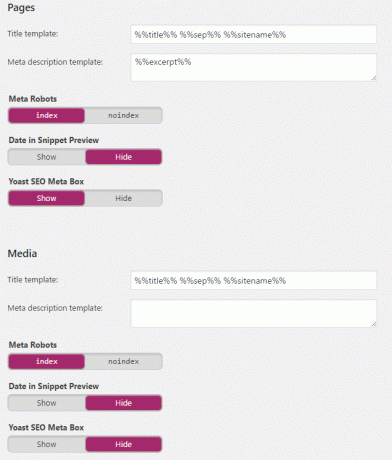
Ebenso können sowohl Seiten- als auch Medienoptionen wie in der obigen Abbildung gezeigt eingestellt werden.
Nächste Registerkarte in Titel & Metas – Yoast SEO ist Taxonomien, bei denen ich es vorziehe, die Index- und Anzeigeoption für meine Kategorien zu verwenden, da diese Seiten für Besucher nützlich sein können. Dadurch können Kategorieseiten in Suchmaschinen indiziert werden.

Nach Kategorien haben wir Tags gesetzt und es wird nicht empfohlen, Tags in Suchmaschinen zu indizieren, also setzen Sie es auf noindex, denn wenn Tags indiziert werden, führen sie zu doppeltem Inhalt, der für Sie sehr schädlich sein kann Blogs.
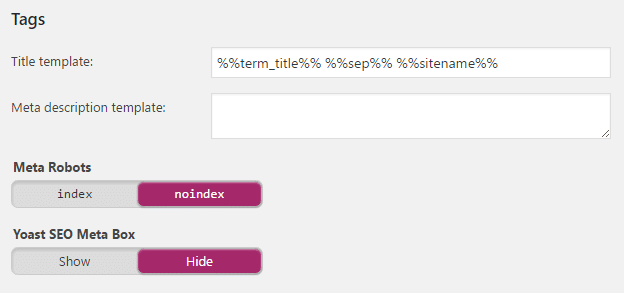
Legen Sie auf ähnliche Weise formatbasierte Archive auf noindex fest.
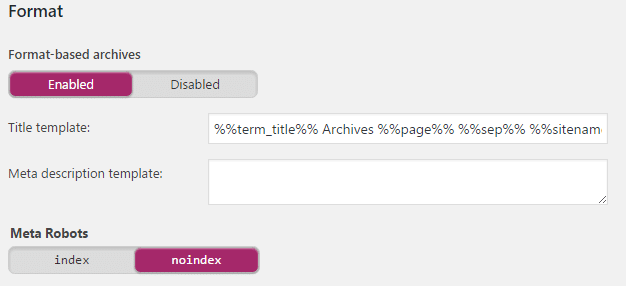
Der nächste Abschnitt sind autorbasierte und datumsbasierte Archiveinstellungen. Hier können Sie entweder die Indizierung von Autorenarchiven zulassen oder auf noindex setzen. Nun, wenn Sie ein Blog mit nur einem Autor betreiben, wird empfohlen, es auf noindex zu setzen, da es doppelte Inhalte in Ihrem Blog verhindert.

Wenn Sie jedoch einen Blog mit mehreren Autoren betreiben, können Sie diese Option aktivieren. Als nächstes folgen datumsbasierte Archiveinstellungen, die ebenfalls auf noindex gesetzt werden sollten, um doppelten Inhalt zu vermeiden. Sie können diese Option jedoch aktivieren, wenn Sie Inhalte nach Monat und Datum anzeigen möchten.
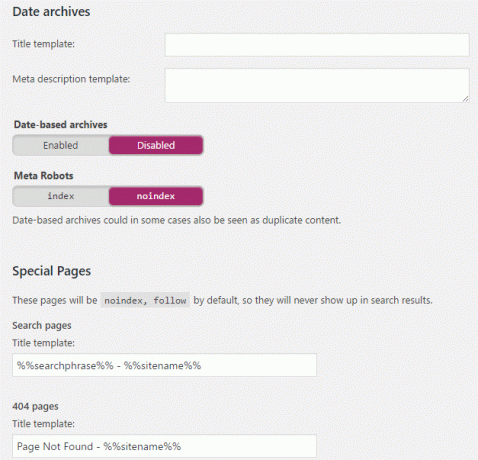
Leg dich nicht mit Sonderseiten und 404-Seiten herum, wenn du nicht weißt, was du tust, sie sollten genau wie oben eingestellt sein.
Der letzte Abschnitt in Titles & Metas – Yoast SEO Plugin ist Others, in dem Sie die Siteweiten Meta-Einstellungen wie unten gezeigt konfigurieren können:
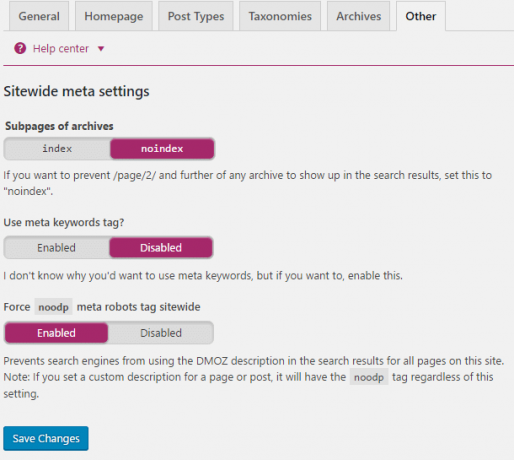
Wenn Sie einen Blog-Beitrag haben, in dem die Schaltfläche "Weiter" oder "Seite 2" verwendet wird, ist es am besten, Unterseiten von Archiven auf noindex als zu setzen Dadurch wird verhindert, dass Suchmaschinen das Suchergebnis der zweiten Seite anzeigen, da Sie nicht möchten, dass Besucher direkt auf der zweiten Seite angezeigt werden Seite. Wenn dies auf noindex eingestellt ist, zeigen Suchmaschinen nur das Ergebnis der ersten Seite an.
Das Meta-Keywords-Tag sollte deaktiviert werden, da Google jetzt keine Meta-Keywords verwendet. Noodp-Meta-Robots-Tag auf der gesamten Site erzwingen sollte aktiviert sein, wenn Sie Ihre eigene Meta-Beschreibung verwenden möchten, nicht die von DMOZ.
Nun, dies war der letzte Abschnitt von Titeln und Metas von WordPress Yoast Seo Settings 2021.
Soziale Einstellungen
Das Ausfüllen der sozialen Einstellungen von Yoast ist sehr wichtig, da Suchmaschinen auch von Ihrer sozialen Präsenz erfahren können. Ein weiterer großer Vorteil davon ist, dass Sie benutzerdefinierte Bilder zu jedem Beitrag oder jeder Seite hochladen können, weil Manchmal sind Miniaturansichten von Bildern, die beim Teilen eines Beitrags/einer Seite automatisch verarbeitet werden, nicht formatiert richtig. Daher ist es wichtig, dass Sie hier Ihre sozialen Konten ausfüllen.
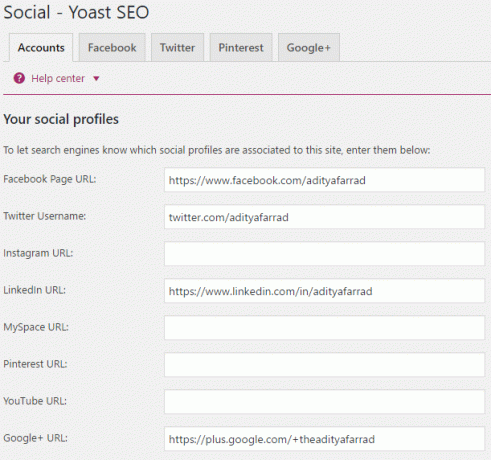
Auf der nächsten Registerkarte geht es um die Einstellungen für Facebook Open Graph. Hier können Sie Ihrer Seite/Ihrem Beitrag benutzerdefinierte Logos hinzufügen.

Aktivieren Sie Open Graph-Metadaten hinzufügen und fügen Sie dann benutzerdefinierte Bild-URL, Titel und Beschreibung hinzu, um die Open Graph-Meta-Tags auf der Startseite Ihres Blogs anzuzeigen. Fügen Sie ein Bild zu den Standardeinstellungen hinzu, wenn Sie diese Bilder als Standardbild verwenden möchten, wenn der geteilte Beitrag/die geteilte Seite keine Bilder enthält.
Speichern Sie auf ähnliche Weise die Einstellungen für alle sozialen Konten wie unten gezeigt:
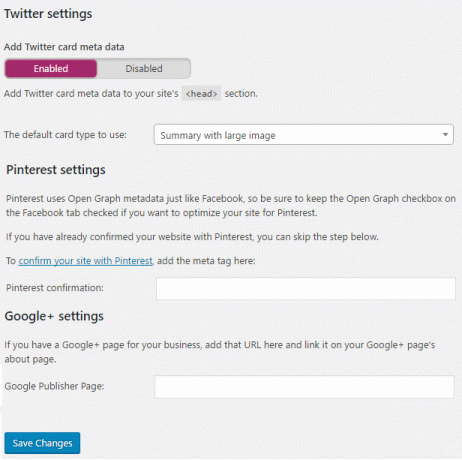
Bestätigen Sie zunächst Ihre Website mit Pinterest und fügen Sie die URL der Google+ Publisher-Seite hinzu. Anschließend werden die Änderungen gespeichert, um den Inhalt für jedes soziale Netzwerk erfolgreich zu optimieren.
Wenn Sie nun einen neuen Artikel schreiben oder eine Seite/einen Beitrag bearbeiten, sehen Sie im Yoast SEO-Plugin eine Registerkarte für soziale Netzwerke wie diese:
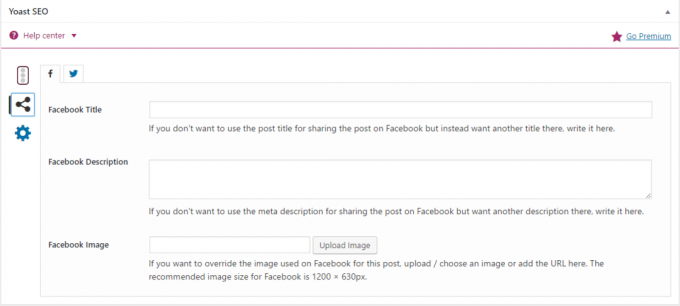
Hier können Sie für jedes soziale Netzwerk ein benutzerdefiniertes Bild hochladen, das Sie beim Teilen dieses Beitrags/dieser Seite als Miniaturansicht anzeigen möchten. Hier sind die Abmessungen, in denen Sie das benutzerdefinierte Bild erstellen müssen:
- Facebook-Bild: 1200 x 628px
- Google+ Bild: 800 x 1200 Pixel
- Twitter-Bild: 1024 x 512px
Sie können auch einen benutzerdefinierten Titel und eine benutzerdefinierte Beschreibung für die Seite/den Beitrag verwenden, die/der geteilt werden soll, andernfalls werden SEO-Titel und -Beschreibung verwendet.
XML-Sitemaps
Eine der wichtigsten Funktionen dieses Plugins sind XML-Sitemaps. Aktivieren Sie einfach diese Funktion und das WordPress Yoast SEO Settings 2021 Plugin kümmert sich um die Sitemap Ihres Blogs. Nun, große Suchmaschinen benötigen eine Sitemap, um Ihr Blog zu indizieren, und ich hoffe, Sie haben Ihre Sitemaps bereits bei den Suchmaschinen Google, Bing und Yandex eingereicht. Wenn nicht, befolgen Sie einfach diese Anleitung zum Einreichen Ihrer Sitemaps: Verfolgen Sie defekte Links mit dem Google Webmaster-Tool

Als nächstes ist der Beitragstyp, in dem Sie definieren können, welcher Beitragstyp in die Sitemap aufgenommen werden soll oder nicht.
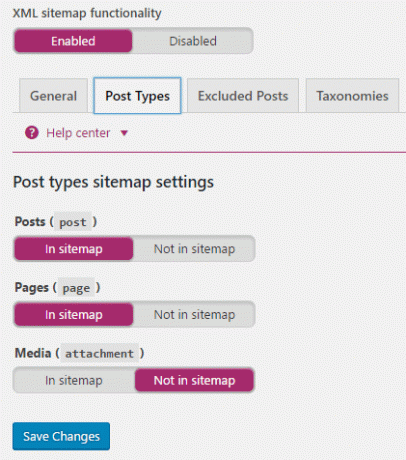
Fügen Sie immer Beiträge und Seiten ein, die in die Sitemap aufgenommen werden sollen, während Medienanhänge in der Sitemap ausgeschlossen werden sollten.
In Ausgeschlossene Beiträge können Sie einzelne Beiträge mithilfe von Beitrags-IDs ausschließen, die von Sitemaps ausgeschlossen werden sollen.

Der letzte Abschnitt in XML-Sitemaps – Yoast SEO ist Taxonomien. Stellen Sie sicher, dass Kategorien in Sitemaps enthalten sind, während Tags ausgeschlossen werden sollten, um doppelten Inhalt zu vermeiden.

Fortschrittlich
Breadcrumbs sind der Navigationstext, der oben auf Ihrer Seite oder Ihrem Beitrag angezeigt wird. Nun, es ist eine gute Idee, Breadcrumbs zu aktivieren, aber obwohl sie aktiviert sind, müssen Sie noch lernen, wie Sie sie in Ihr Design einfügen.

Die nächste Einstellung sind Permalinks, die nicht die durchschnittlichen Permalink-Einstellungen von WordPress sind. Hier können Sie erweiterte Einstellungen für Permalinks konfigurieren.
Die Kategoriebasis aus der Kategorie-URL entfernen sollte auf Entfernen gesetzt sein, da Sie das Wort "Kategorie" nicht in Ihre Permalink-Struktur aufnehmen möchten. Die Umleitung von Anhangs-URLs an die URL des übergeordneten Beitrags sollte auf Keine Weiterleitung eingestellt sein.
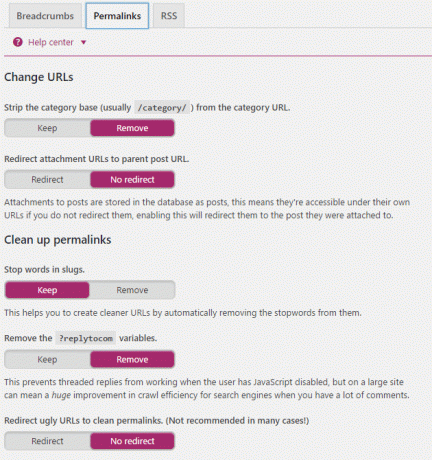
Als nächstes entfernen Sie keine Stoppwörter (ein Beispiel für Stoppwörter: a, an, the, etc) aus Ihren Seiten-Slugs. Wenn Sie Yoast das Stoppwort automatisch entfernen lassen, verpassen Sie möglicherweise viel SEO. Wenn Sie die Stoppwörter immer noch entfernen möchten, können Sie dies manuell in einem einzelnen Beitrag oder einer Seite tun.
Entferne das? Replytocom-Variablen sollten so eingestellt werden, dass sie entfernt werden, da sie doppelten Inhalt verhindern und wenn Sie mehr darüber erfahren möchten? answertocom dann könntest du über sie lesen yoast-Website.
Hässliche URLs zu sauberen Permalinks umzuleiten ist eine sehr nette Funktion des Yoast-Plugins, aber es gibt sicherlich einige Probleme und die Verwendung wird strengstens nicht empfohlen.
Der letzte Abschnitt der erweiterten Einstellungen ist RSS. Hier müssen Sie nichts berühren, also lassen Sie es so, wie es ist.
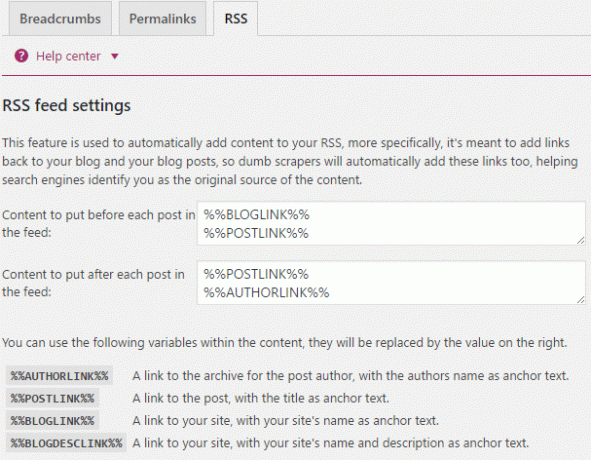
Werkzeuge
Tools von Yoast SEO ist eine weitere nützliche Funktion dieses Plugins. Hier können Sie den Bulk-Editor verwenden, um Titel und Beschreibung Ihres Beitrags schnell und einfach zu bearbeiten, ohne immer wieder auf einzelne Beiträge zu gehen.

Sie können den Dateieditor verwenden, um robots.txt- und .htaccess-Dateien einfach zu bearbeiten. Nun, Import und Export werden verwendet, wenn Sie entweder die WordPress Yoast SEO-Einstellungen aus einem anderen Blog importieren oder Ihre exportieren möchten WordPress Yoast SEO-Einstellungen zu einem anderen Blog.
Suchkonsole
Mit der Search Console können Sie auf einige Informationen aus der Google Search Console (Webmaster-Tool) direkt in Yoast zugreifen.

Mehr hättest du nicht erfahren können WordPress Yoast SEO-Einstellungen 2021 Wenn Sie jedoch noch Fragen zu diesem Handbuch haben, können Sie diese gerne in den Kommentaren stellen.
Gibt es etwas zu dieser Anleitung hinzuzufügen? Nicht einverstanden mit mir? Wir freuen uns über Anregungen.



